
Os programas de software “Game Booster” afirmam que podem melhorar o desempenho dos jogos com um único clique, colocando seu PC no “Modo de Jogo” e alocando todos os seus recursos para os jogos. Mas eles realmente funcionam?
Os jogos para PC são diferentes dos jogos de console. Os consoles executam um sistema operacional simplificado otimizado para jogos, mas os PCs executam um sistema operacional de uso geral, como o Windows, que pode fazer outras coisas em segundo plano.
O que um programa “Game Booster” realmente faz
Os programas Game Booster incluem Razer Game Booster da IObit e Wise Game Booster . Felizmente, ambos são programas gratuitos.
Veja como a página do produto Razer Game Booster descreve seu recurso “Modo de Jogo”:
“Este recurso se concentra em seu jogo, fechando temporariamente funções e aplicativos desnecessários, colocando todos os seus recursos exclusivamente para jogos, permitindo que você se concentre em seu jogo da maneira que deve ser jogado sem perder tempo com ajustes ou configurações.
Escolha o seu jogo, clique no botão “Iniciar” e deixe-nos fazer o resto para reduzir o estresse no seu computador e melhorar os frames por segundo. ”
Em outras palavras, o programa permite selecionar um jogo e iniciá-lo por meio do utilitário game booster. Ao fazer isso, o Game Booster fechará automaticamente os programas em segundo plano em execução no seu computador, teoricamente alocando mais recursos do seu computador para o jogo. Você também pode simplesmente ativar o “Modo de Jogo” e iniciar o jogo sozinho.
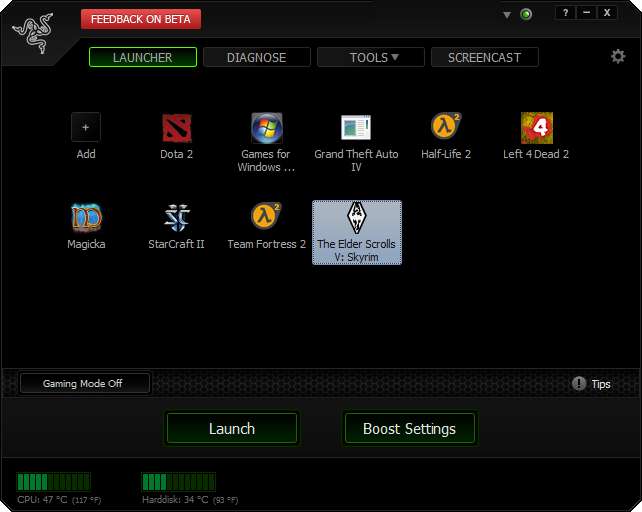
RELACIONADOS: Como atualizar seus drivers gráficos para desempenho máximo em jogos
Essa “otimização com um clique” é o núcleo de um programa Game Booster, embora também contenha outros recursos. Por exemplo, eles podem mostrar quais de seus drivers estão desatualizados, embora geralmente você só precise mantenha seus drivers gráficos atualizados e os drivers gráficos verificam automaticamente se há atualizações atualmente.
O Razer Game Booster também permite que você veja quais processos serão fechados automaticamente quando o Modo Jogo for ativado. Esses processos são restaurados quando você sai do Modo Jogo. Você está livre para personalizar os processos que deseja fechar e aqueles que deseja deixar ativados.
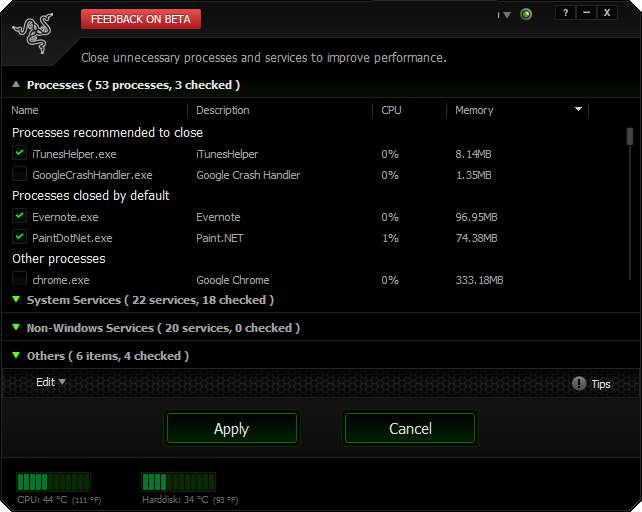
Resultados de referência
Não acreditamos nessas promessas, então executamos alguns benchmarks com as ferramentas de benchmark integradas em alguns jogos recentes - com e sem o "Modo de Jogo" da Razer habilitado.
Aqui estão alguns resultados de benchmark retirados de nosso sistema, realizados com altas configurações gráficas:
Batman asilo Arkham
- Mínimo: 31 FPS
- Maximum: 62 FPS
- Média: 54 FPS
Batman: Arkham Asylum (com Game Booster)
- Mínimo: 30 FPS
- Maximum: 61 FPS
- Média: 54 FPS
Curiosamente, o benchmark foi um pouco mais lento com o Modo de Jogo habilitado. Os resultados aqui estão bem dentro da margem de erro, no entanto. O Modo de Jogo não desacelera nada, mas também não acelera nada. O Modo de Jogo não fazia muita coisa.
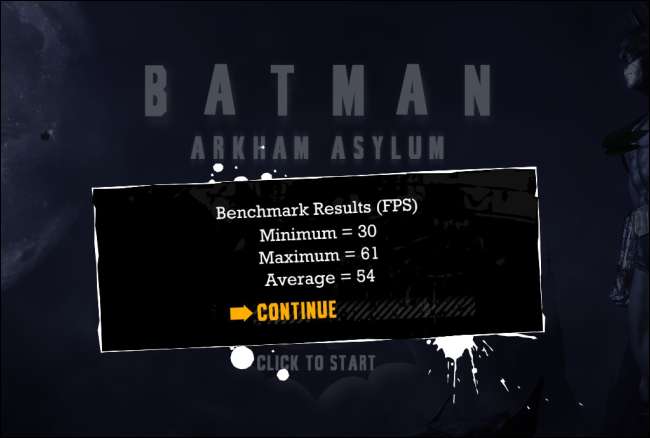 =
=
Metro 2033
- Taxa de quadros média: 17,67 FPS
- Máx. Taxa de quadros: 73,52 FPS
- Min. Taxa de quadros: 4,55 FPS
Metro 2033 (com Game Booster)
- Taxa de quadros média: 16,67 FPS
- Máx. Taxa de quadros: 73,59 FPS
- Min. Taxa de quadros: 4,58 FPS
Com o Modo de jogo habilitado, os resultados ficaram novamente dentro da margem de erro. Nossa taxa de quadros média foi um pouco mais lenta, embora a taxa de quadros máxima e mínima fossem um pouco mais altas.

Com o Modo de Jogo habilitado, nossos resultados foram um pouco mais baixos em todo o tabuleiro. Não é porque o Modo de Jogo fez algo errado. Em vez disso, é provável que as tarefas em segundo plano usassem mais recursos durante as execuções do Modo de Jogo. O Modo de Jogo tenta minimizar essas interrupções, mas o Windows é um sistema operacional complicado com muitas partes móveis e não há como parar tudo o que pode acontecer em segundo plano. O Modo de Jogo tenta, mas simplesmente não consegue.
Observe que esses resultados de referência não se aplicam a todos os computadores. Por causa da maneira como o Razer Game Booster funciona, as pessoas que têm uma centena de programas em execução em segundo plano verão uma melhoria notável, enquanto as pessoas que executam apenas alguns programas em segundo plano com poucos recursos não verão uma melhoria. Esses resultados de benchmark nos dão uma ideia de quanto o “Modo de Jogo” pode realmente melhorar o desempenho em um computador típico com uma quantidade razoável de programas em segundo plano, mas nenhum com muitos recursos.
Um Game Booster é útil?
Um programa Game Booster simplesmente faz algo que você já pode fazer sozinho. Por exemplo, se você tiver um cliente BitTorrent em execução em segundo plano, baixando arquivos e usando seu disco rígido, isso aumentará o tempo de carregamento do jogo, pois o jogo terá que competir com o cliente BitTorrent pelo acesso ao disco. Um programa Game Booster que fecha automaticamente o cliente BitTorrent quando você inicia um jogo realmente aumenta o tempo de carregamento do jogo, mas você também pode acelerar as coisas fechando o cliente BitTorrent ou pausando o download ao começar a jogar.
RELACIONADOS: O guia completo para melhorar o desempenho de jogo do seu PC
Em um computador moderno, os programas em execução em segundo plano geralmente não usam uma grande quantidade de recursos e geralmente ficam com 0% de utilização da CPU sem fazer nada. Você pode verificar isso abrindo o Gerenciador de Tarefas - você provavelmente não verá muitos programas em segundo plano consumindo o tempo da CPU. Se você fizer isso, você deve fazer algo a respeito.
Um programa Gaming Booster é apenas um atalho que permite iniciar jogos sem gerenciar os programas em execução em sua área de trabalho. Não será massivamente aumente o desempenho de jogos do seu PC .
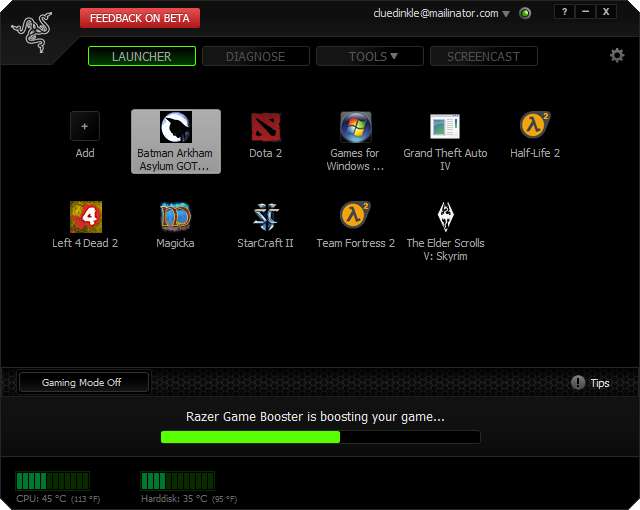
Devemos também observar que tais ferramentas muitas vezes oferecem recursos que podem ser úteis para usuários ainda mais experientes. Por exemplo, o Razer Game Booster oferece um recurso de Captura de tela semelhante ao FRAPS para gravar sua tela. No entanto, o modo de jogo em si não parece muito útil.







